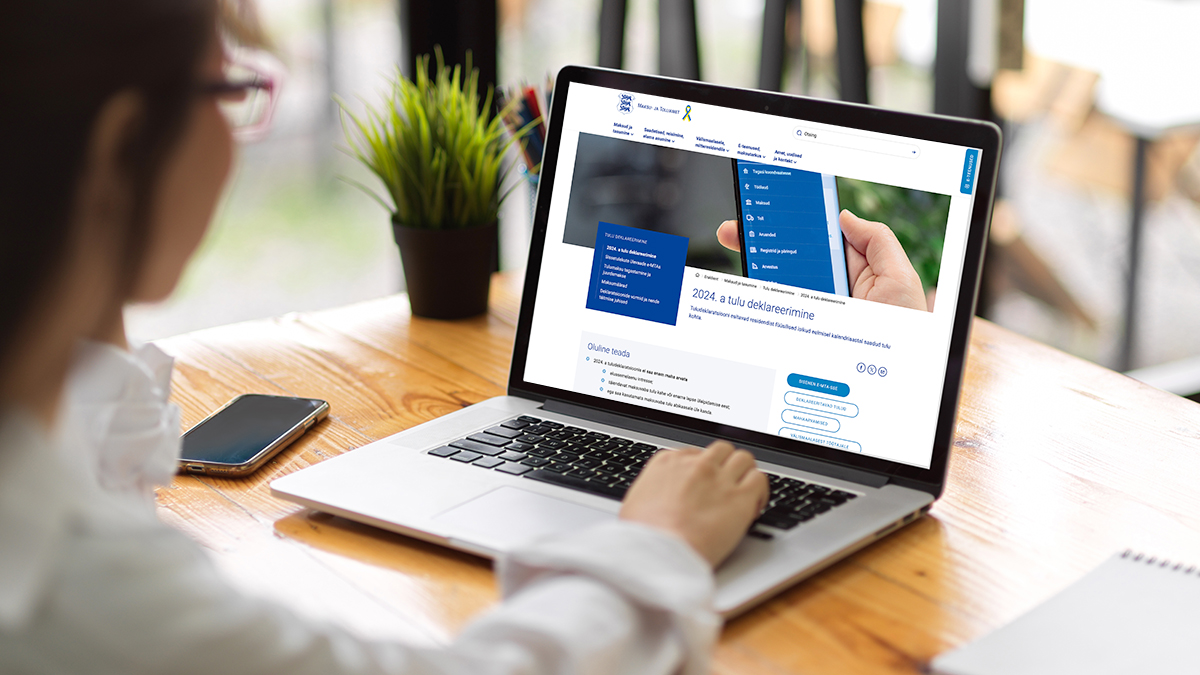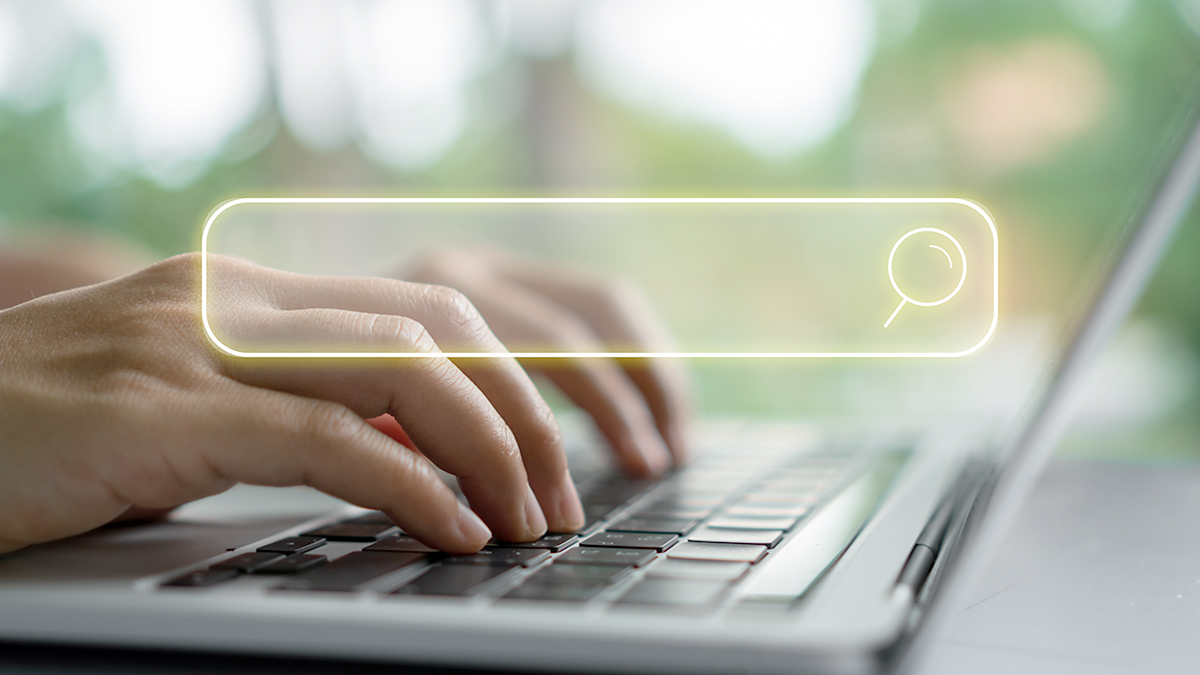Tänases Microsoft Exceli jätkab Heiki Koov diagrammide tegemise tutvustamist. Seekordses osas tulevad jutuks mõned nüansid diagrammistiili valikul.
Eelmisel korral ma kirjutasin, et ise alustan diagrammi tegemist nii:
1. Teen tabeli ja märgin selles need veerud (koos pealkirjadega), mida tahan diagrammis esitada.
2. Klõpsan nuppu ![]() (või Insert-Chart ehk Lisa-Diagramm).
(või Insert-Chart ehk Lisa-Diagramm).
Sellele nupule klõpsates avanebki kohe võimalus valida diagrammile sobiv stiil. Diagrammile sobivast stiilist (õigemini valiku teoreetilisest küljest) on põhjalikult juttu eelmisel korral nimetatud raamatutes.
Arvatavasti kõige sagedamini kasutad tulpdiagramme, seepärast järgnevad näited sellest stiilist.
• Kui tahad diagrammis esitada mitu andmeseeriat, siis pead olema tähelepanelik, sest alati ei saa valida seda varianti, mis endale kõige rohkem meeldib. Siin on kaks varianti. Lihtsustatult öeldes tähendab see seda, kas erinevad andmeseeriad saab/võib esitada kõrvuti veergudena või asetada andmed üksteise peale. Ma arvan, et ühesuguseid ühikuid on võimalik kokku liita (näiteks palk ja preemia annavad kokku kogu sissetuleku või kauba hind ja käibemaks annavad kokku kauba lõpphinna).
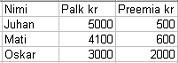

Samas erinevat liiki andmete summeerimise tulemus võib üsna arusaamatu tulla (näiteks hind ja kaal):
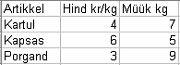
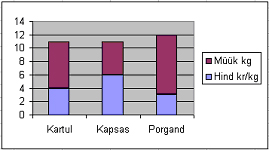
• Osad diagrammi stiilidest on kahe- (kõrgus ja laius) ja osad kolmemõõtmelised ehk ruumilised (kõrgus, laius, sügavus). Valik sõltub eelkõige diagrammi eesmärgist: ruumilised on n-ö. populaarteaduslikud ehk illustreerivad. Paraku neilt tavaliselt ei loe täpseid väärtuseid välja. Küll on näha proportsioone. See aga võibki esmatähtis olla. Järelikult andmetest täpse pildi saamiseks kasuta kahemõõtmelisi diagramme.

• Kommentaari tahab saad ka nn. 100% virntulpdiagramm (selles terminis võin veidi eksida) ehk 100% Staced Column. Mõte on selles, et siin saab näha üksikute osade protsentuaalset osa tervikust. Siit võib välja lugeda, et näiteks Oskari kogusissetulekust moodustab palk 60% ja preemia 40% (palga % = 3000/5000*100 ja preemia % = 2000/5000*100).
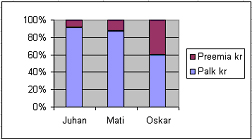
Veel kahest diagrammi stiili nüansist, mida isegi väga sageli ei teata kasutada:
1. Programmiga on kaasas mitukümmend juba valmis diagrammistiili. Leiad need Custom Types sakilt. Vaata ja katseta need läbi.
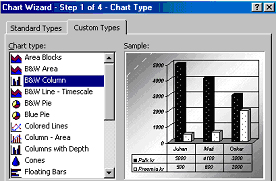
2. Enne diagrammstiili kinnitamist (nupud Finish või Next) võiksid vaadata oma valitud stiili ja andmete sobivust. Selleks on nupp “Press and Hold to View Sample”. Sample aknas näed kohe tulemust!
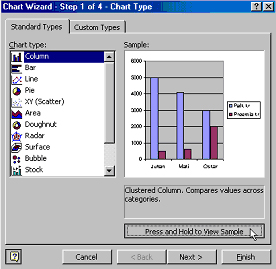
HARJUTUSED:
1. Tee selline tabel:
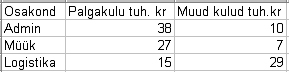
2. Nende tabeli andmete põhjal tee tulpdiagramm andmetest Osakond ja Muud kulud. Algul tee diagramm kahemõõtmelisena ja siis kolmemõõtmelisena. Kui juba oskad, siis võid kahemõõtmelise ümber muuta kolmemõõtmeliseks.
3. Tee diagramm palga- ja muudest kuludest, kus osakondade kulud paigutuvad üksteise peale. Nii on hea vaadata, millised on osakondade kogukulud.
4. Tee tabeli andmetest kolmemõõtmeline nn. virntulpdiagramm. Selle abil saad teada mõlema kululiigi protsentuaalse jaotuse kokku kõikidesse kuludesse.
5. Tee tabeli andmetest diagramm stiili nimega Tubes (kõige viimane stiil Custom Types valikust).